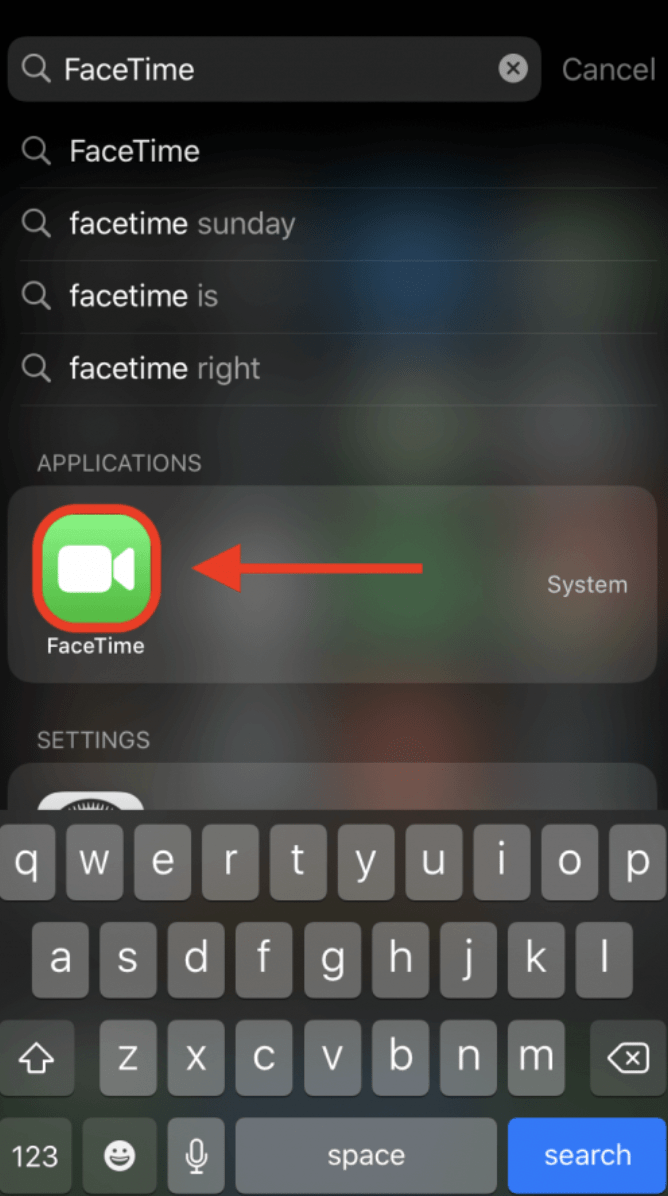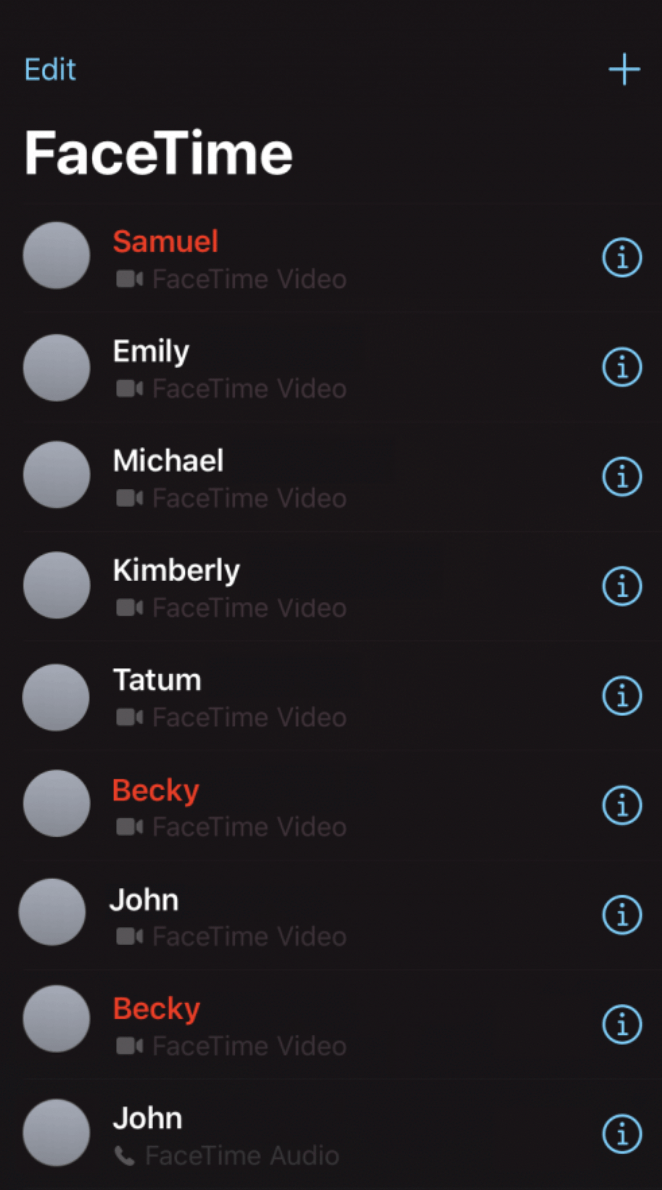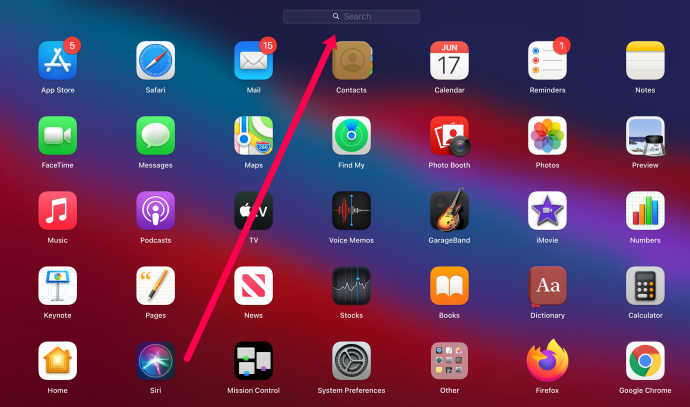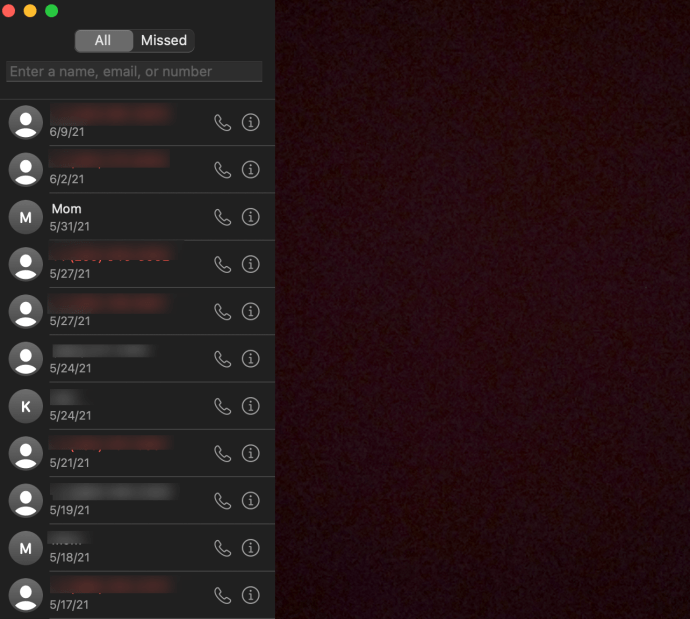So zeigen Sie den FaceTime-Anrufverlauf auf iPhone und iPad an
Eine der einzigartigeren und nützlichsten Funktionen von Apple ist FaceTime. Im Gegensatz zu Standard-Anruffunktionen ermöglicht FaceTime iOS-Benutzern den Video-Chat miteinander. Der Prozess des Anrufens eines anderen Benutzers ist immens einfach. Jeder Besitzer eines Apple-Produkts weiß, dass es zwei separate Anwendungen für Anrufe gibt; die Anruf-App und die FaceTime-App.

Was Sie jedoch möglicherweise nicht wissen, ist, wie Sie den FaceTime-Anrufverlauf anzeigen können.
Für iPhone- und iPad-Besitzer, die häufig FaceTime-Audio und -Video verwenden, wissen Sie vielleicht bereits, dass die Benutzer bei einem FaceTime-Anruf sowohl E-Mails als auch Telefonnummern verwenden können. Aus diesem Grund ist es wichtig zu wissen, wie Sie auf die FaceTime-Anrufliste zugreifen, die nur die FaceTime-Aktivität anzeigt, anstatt sie mit Ihrer normalen Anrufliste zu kombinieren.

So zeigen Sie Ihren FaceTime-Anrufverlauf an
Das Anzeigen Ihres Anrufverlaufs in FaceTime ähnelt dem Anzeigen des Standard-Anrufverlaufs. Glücklicherweise können Sie den Verlauf auf iOS- oder macOS-Geräten anzeigen. Lassen Sie uns beide überprüfen.
So zeigen Sie den FaceTime-Anrufverlauf an iOS
Unabhängig davon, ob Sie ein iPhone oder iPad verwenden, können Sie diese Schritte ausführen, um Ihren FaceTime-Verlauf anzuzeigen:
- Öffnen Sie den Bildschirm auf Ihrem Gerät und tippen Sie auf die FaceTime-App. Notiz: Wenn Sie die App auf Ihrem Startbildschirm nicht finden können, wischen Sie ganz nach links und geben Sie „FaceTime“ in die Suchleiste ein.
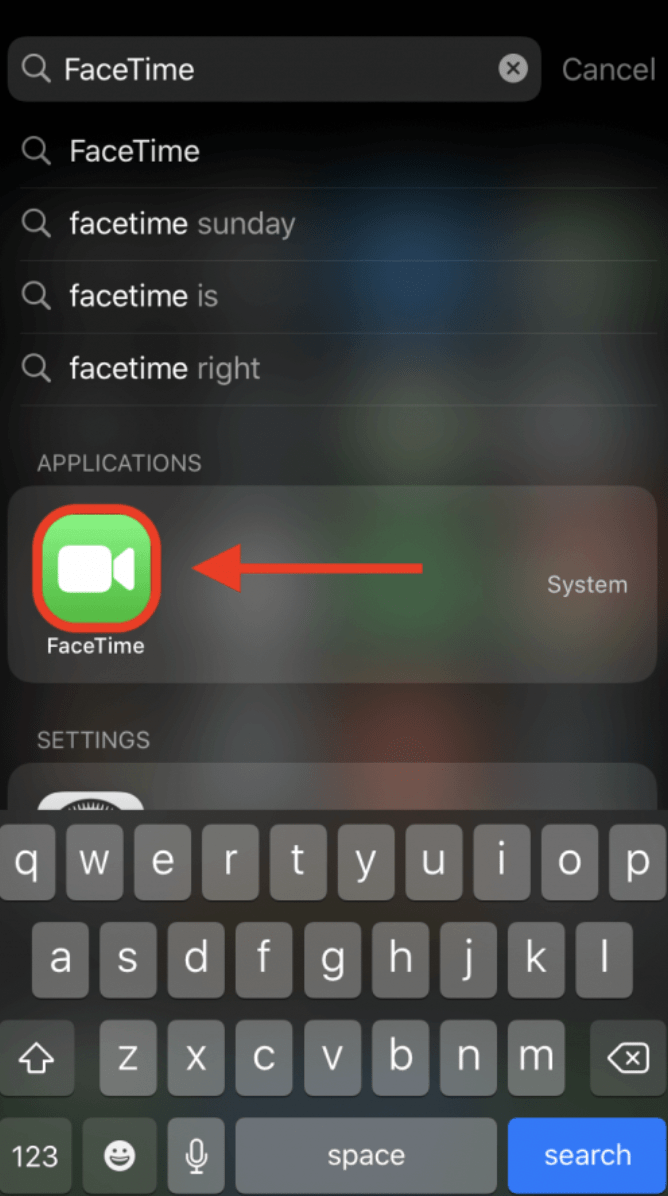
- Wenn Sie die App öffnen, sehen Sie eine Liste der letzten FaceTime-Anrufe.
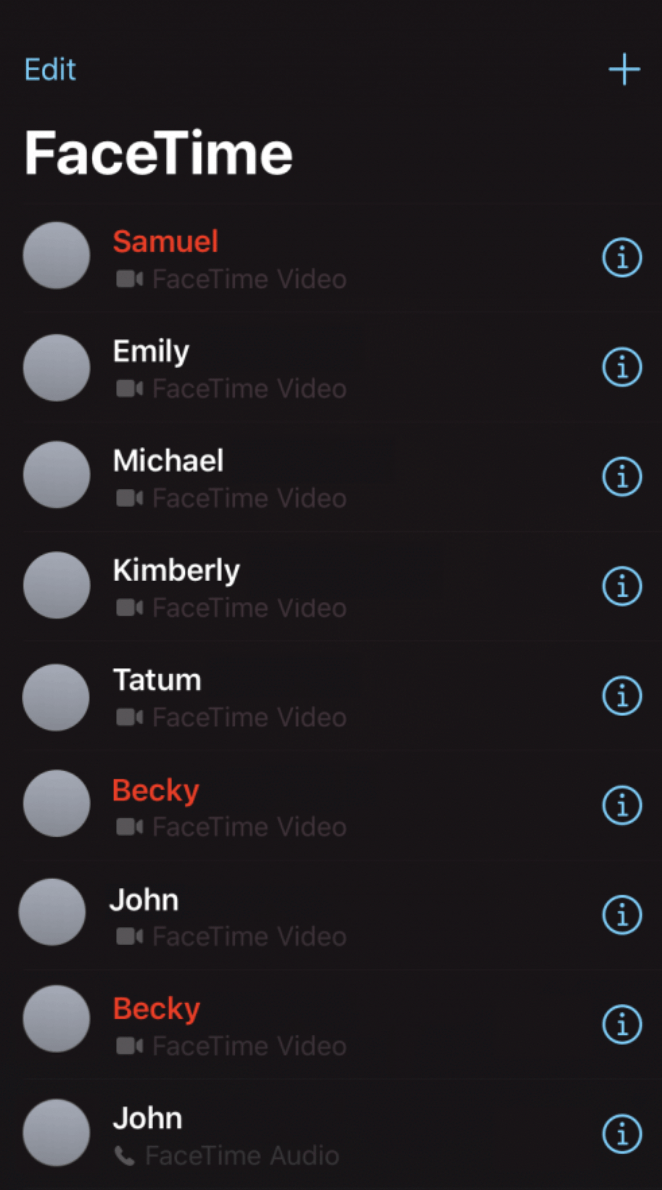
Scrollen Sie nach unten durch die Liste, um Ihren Verlauf anzuzeigen. Wenn Sie iCloud eingerichtet haben, können Sie hier Ihren gesamten FaceTime-Verlauf von all Ihren Apple-Geräten anzeigen.
So zeigen Sie Ihren FaceTime-Verlauf auf einem Mac an
Wie oben erwähnt, können Sie Ihren FaceTime-Verlauf auf anderen Apple-Geräten anzeigen, solange Ihre iCloud angemeldet ist. Wenn Sie Ihren Mac verwenden, gehen Sie folgendermaßen vor:
- Öffnen Sie FaceTime auf Ihrem Mac. Notiz: Wenn Sie die FaceTime-App im Dock Ihres Macs nicht finden können, öffnen Sie den Ordner „Programme“ und geben Sie „FaceTime“ in die Suchleiste ein.
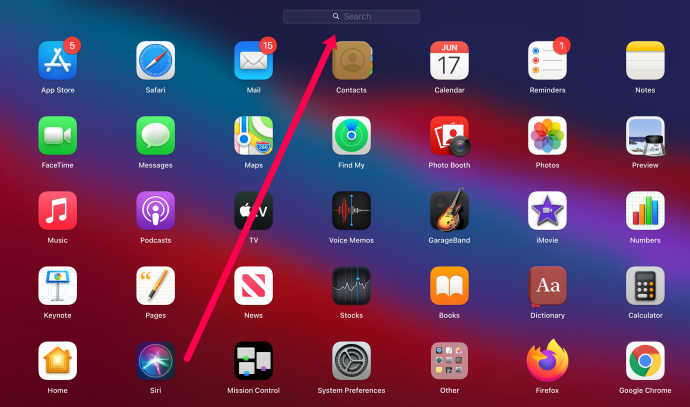
- Ihr FaceTime-Verlauf wird in der Liste auf der linken Seite angezeigt.
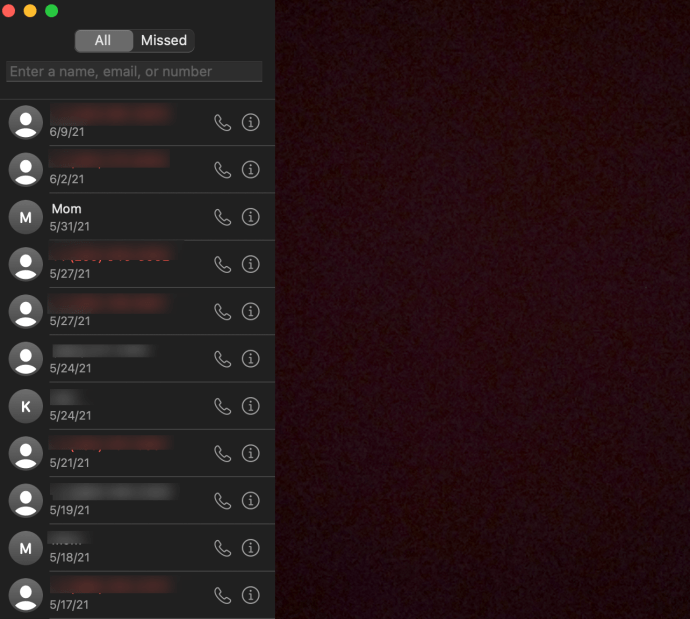
Das ist alles dazu. Wenn Sie Ihren FaceTime-Anrufverlauf löschen (auf den wir im nächsten Abschnitt eingehen), werden die Informationen natürlich nicht angezeigt.
So löschen Sie den FaceTime-Verlauf
Wenn Sie einen Verlauf gefunden haben, den Sie lieber löschen möchten, ist das ganz einfach.
Auf Ihrem iOS-Gerät müssen Sie lediglich den Anruf nach links wischen und auf "Löschen" oder das Subtraktionssymbol tippen, je nachdem, welche iOS-Version Sie verwenden.

Mac-Benutzer müssen mit der linken Maustaste (Strg+Klick) auf den Anruf klicken und klicken, um den letzten Anruf zu entfernen.
Häufig gestellte Fragen
Hier finden Sie weitere Antworten auf Ihre Fragen zum FaceTime-Verlauf von Apple.
Kann ich meinen FaceTime-Anrufverlauf in meinem Handykonto einsehen?
Vielleicht haben Sie den Verlauf, nach dem Sie gesucht haben, mit den oben genannten Methoden nicht gesehen. Bei normalen Telefonanrufen führt Ihr Mobilfunkanbieter ein Protokoll der gewählten Nummern. Aber FaceTime ist anders. FaceTime wird über das Internet oder Ihre mobilen Daten erstellt. Daher kann Ihr Mobilfunkanbieter möglicherweise nicht wissen, welche Telefonnummern oder Apple-IDs Sie angerufen haben.
Die einzige Möglichkeit, Ihren FaceTime-Anrufverlauf anzuzeigen, besteht darin, ihn wie oben gezeigt direkt auf dem Gerät anzuzeigen.
Wie kann ich den gelöschten FaceTime-Verlauf anzeigen?
Wie oben erwähnt, können Sie Ihren FaceTime-Verlauf nur vom Gerät selbst anzeigen. Etwas komplizierter wird es jedoch, wenn Sie nach dem Löschverlauf suchen. Das liegt daran, dass es auf dem Gerät nicht mehr vorhanden ist. Glücklicherweise gibt es ein paar Dinge, die Sie versuchen können, um die Geschichte zurückzubekommen.
Überprüfen Sie zunächst Ihre anderen Apple-Geräte. Wenn Sie ein iPad, einen Mac oder ein altes iPhone haben, überprüfen Sie diese Geräte zuerst. Auch wenn Sie die Anrufliste von einem Gerät gelöscht haben, wird sie möglicherweise immer noch auf einem anderen angezeigt.
Als Nächstes können Sie Ihr Gerät mit einem älteren iCloud-Backup wiederherstellen. Der FaceTime-Verlauf befindet sich in Ihrer iCloud. Notiz: Es ist besser, ein anderes Gerät wiederherzustellen, als das, das Sie täglich verwenden, da Sie alle neuen Informationen auf dem Gerät verlieren, die auf das Datum der Sicherung zurückgehen, die Sie wiederherstellen.
Sie müssen Ihr Gerät auf die Werkseinstellungen zurücksetzen, um es aus einem älteren iCloud-Backup wiederherzustellen. Nach der Wiederherstellung sollte der FaceTime-Anrufverlauf angezeigt werden.
Schließlich können Sie eine Datenwiederherstellungssoftware verwenden, um Ihren FaceTime-Anrufverlauf abzurufen. Hier ist eine Liste unserer Top 6 Datenwiederherstellungstools, die kostenlos online verfügbar sind.
Kann ich meinen FaceTime-Anrufverlauf in der Anruf-App sehen?
Absolut! Wenn Sie lieber die Standard-Anrufanwendung verwenden möchten, können Sie normale Telefonanrufe und FaceTime-Anrufe anhand des Kamerasymbols links neben dem Kontakt unterscheiden.

Mein Verlauf wird nicht angezeigt. Was ist los?
Obwohl es ein zuverlässiges Betriebssystem ist, kann iOS immer noch Störungen und Fehler aufweisen. Angenommen, Sie haben Ihren Anrufverlauf nicht versehentlich gelöscht oder Ihr Gerät kürzlich auf die Werkseinstellungen zurückgesetzt, kann es mehrere Gründe geben, warum Ihr Anrufverlauf nicht angezeigt wird.
Wenn es sich um einen Fehler handelt, können Sie zunächst versuchen, die Netzwerkeinstellungen auf Ihrem Gerät zurückzusetzen. Einige Benutzer haben festgestellt, dass dies die schnellste Lösung ist. Alles, was Sie tun müssen, ist die Einstellungen auf Ihrem iPhone zu öffnen, zu navigieren zu Allgemein>Zurücksetzen>Netzwerkeinstellungen zurücksetzen.
Wenn Sie kürzlich das Gerät oder den Mobilfunkanbieter gewechselt haben, wird die Anrufliste möglicherweise nicht erneut angezeigt. Schließlich wird Ihr Anrufprotokoll nur so viel Verlauf enthalten. Dies bedeutet, dass einige Ihrer Anrufe möglicherweise nicht mehr in Ihrem FaceTime-Verlauf verfügbar sind.